QR-codes zijn de gemakkelijkste manier om informatie in de echte wereld te delen; gebruikers kunnen naar een website worden geleid, het wachtwoord naar een wifi-netwerk krijgen of nuttige informatie laten zien wanneer ze een QR-code scannen.
Om een QR-code te gebruiken om informatie te delen, moeten gebruikers kunnen scannen. Op iOS kan de stock Camera-app QR-codes scannen, maar hetzelfde geldt niet voor Android-telefoons. Hier leest u hoe u een QR-code op Android kunt scannen.
Scan QR-code op Android
Op Android 9.0+ kun je een QR-code scannen met de Google Lens-functie die is ingebouwd in de Google Assitant-app. De Google Assistent-app is een stock-app en zal beschikbaar zijn op je Android-telefoon. Voor telefoons met oudere versies van Android of versies die niet over de Google Assistent-app beschikken, moeten gebruikers een app van derden downloaden uit de Google Play Store.
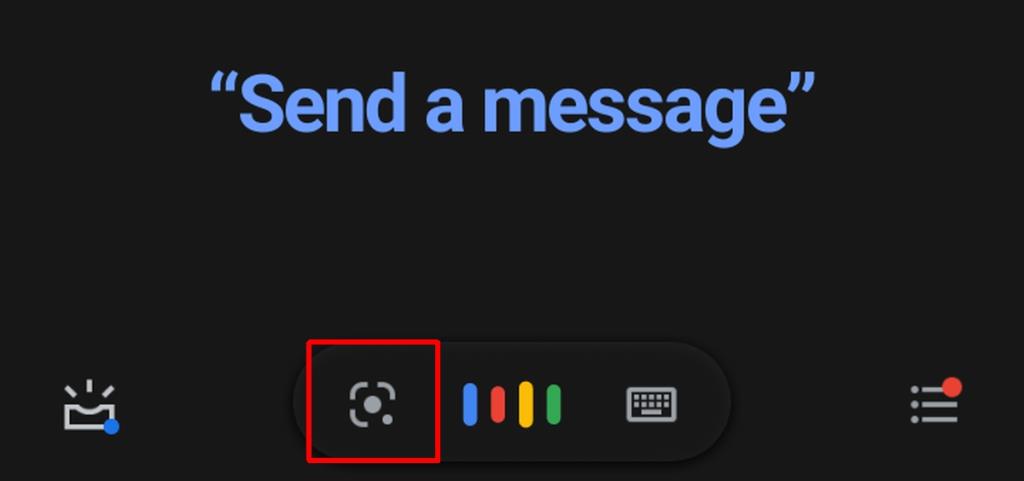
Android 9.0+
- Activeer de Google Assistent- app door op de speciale toets te drukken, de startknop ingedrukt te houden of de app te openen vanuit de app-lade.
- Tik op de lensknop. Verleen de app toegang tot je camera als daarom wordt gevraagd.
- Richt je camera op de QR-code en maak een foto.
- Google Assistant geeft de gevonden informatie weer. Tik op de informatie die u wilt gebruiken, bijvoorbeeld een URL-adres dat in uw standaardbrowser wordt geopend.
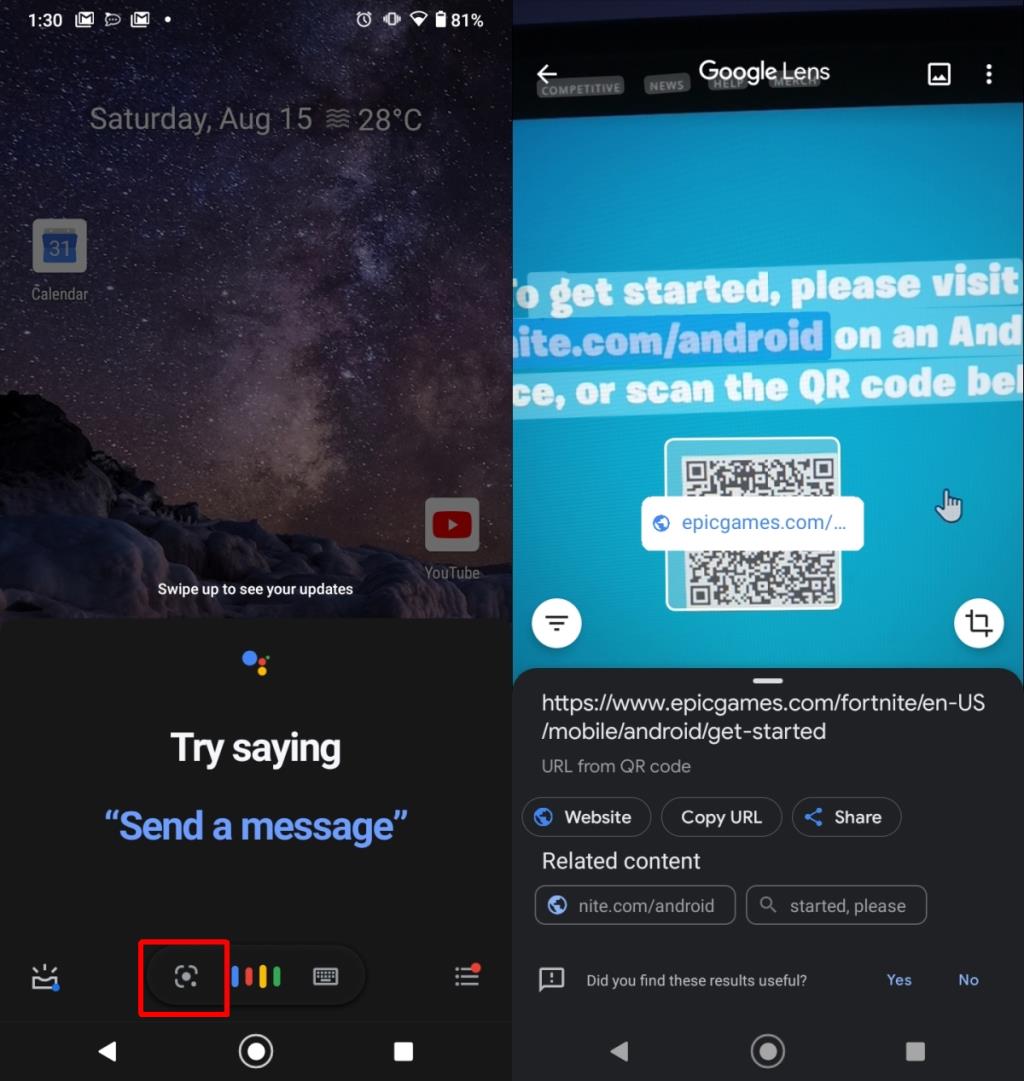
Oudere Android-versies
Als uw apparaat Android 8.0 of ouder gebruikt, kunt u een gratis app voor het scannen van QR-codes downloaden van de Google Play Store, hoewel deze advertenties bevat.
- Download QR & Barcode Scanner uit de Google Play Store.
- Open de app en geef hem toestemming voor toegang tot je camera en foto's.
- Richt de app/camera op de QR-code die je wilt scannen.
- De app scant de code en geeft de gevonden informatie weer.
QR & Barcode Scanner heeft advertenties, maar ze zijn niet erg opdringerig.
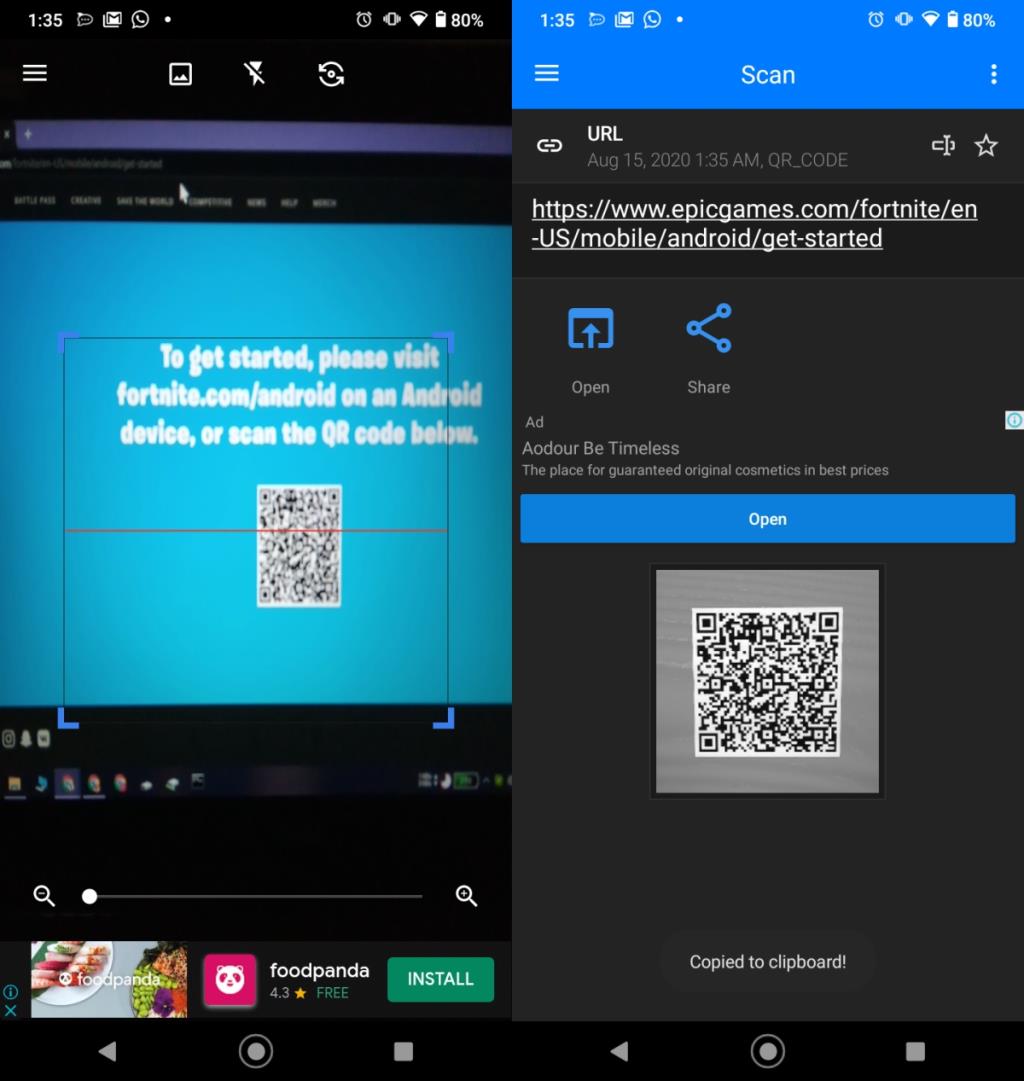
Gevolgtrekking
QR-codes zijn op allerlei plaatsen te vinden en ze zijn een geweldige manier om snel informatie te verstrekken. Het scannen van QR-codes is vergelijkbaar met telefoneren of sms'en. Voor gebruikers met nieuwere Android-versies wordt deze basistool standaard geleverd, maar het is duidelijk dat het een paar jaar heeft geduurd voordat Google besefte dat het een aandelenoptie zou moeten toevoegen voor het scannen van codes. Het kan zijn dat Apple er een heeft toegevoegd aan zijn camera-app op iOS.

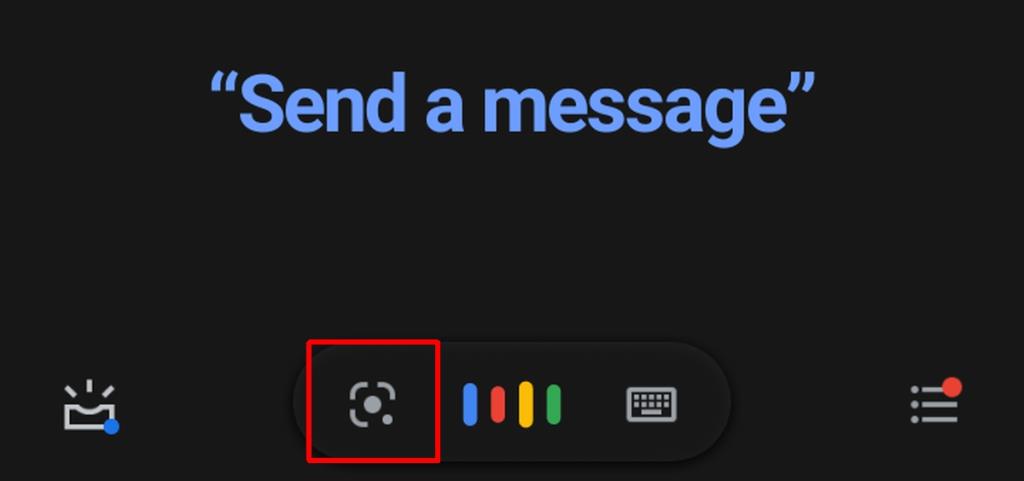
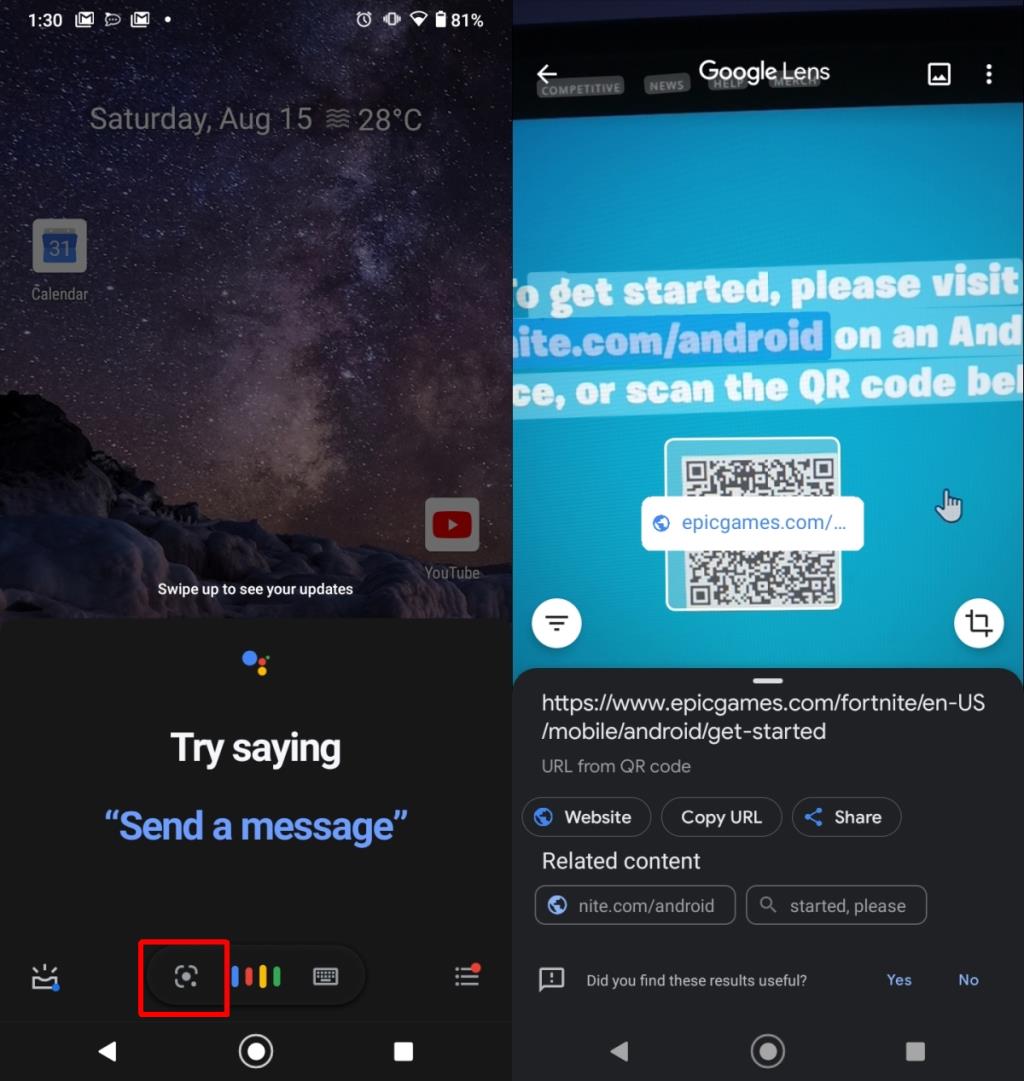
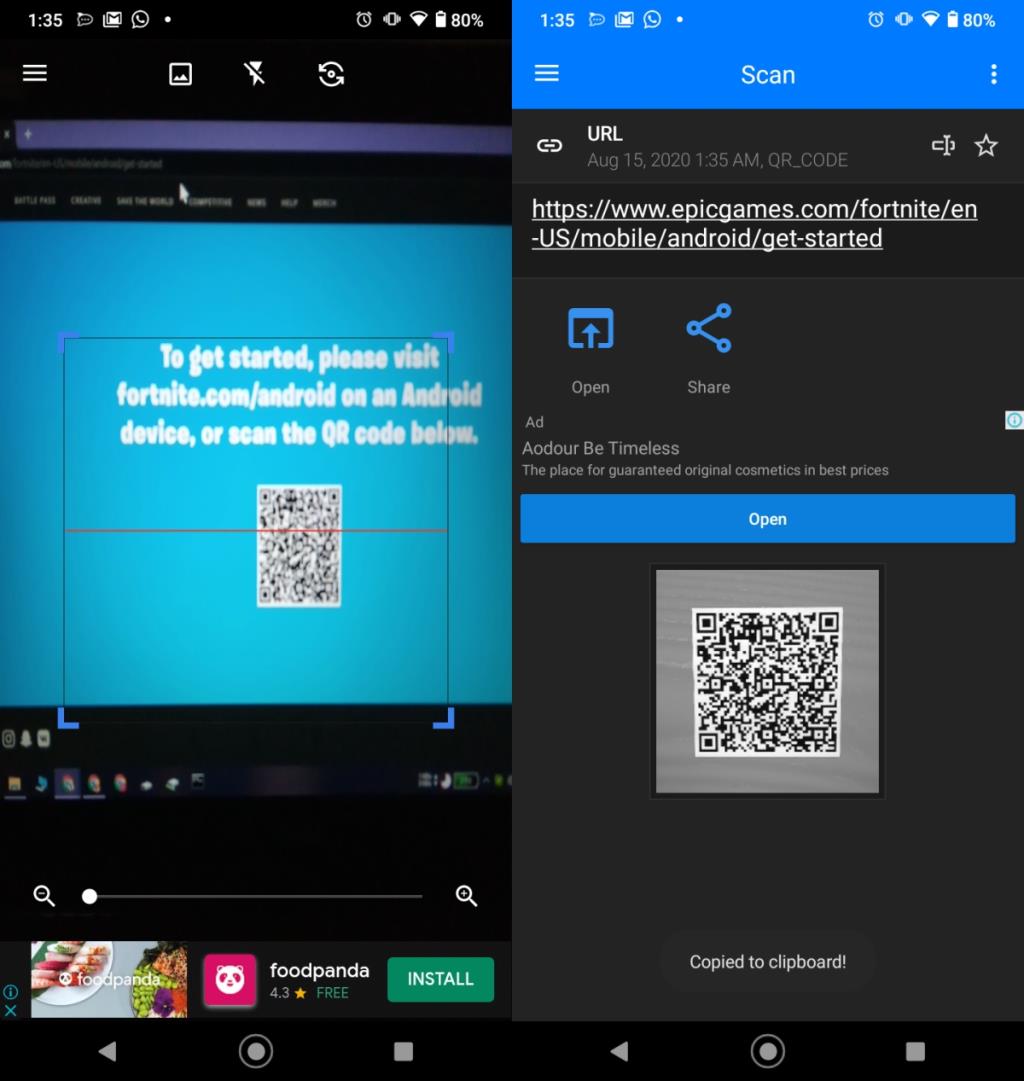





![StuffMerge: verzamel en rangschik klembordtekst in één bericht [Android] StuffMerge: verzamel en rangschik klembordtekst in één bericht [Android]](https://tips.webtech360.com/resources8/r252/image-6520-0829094458476.png)

